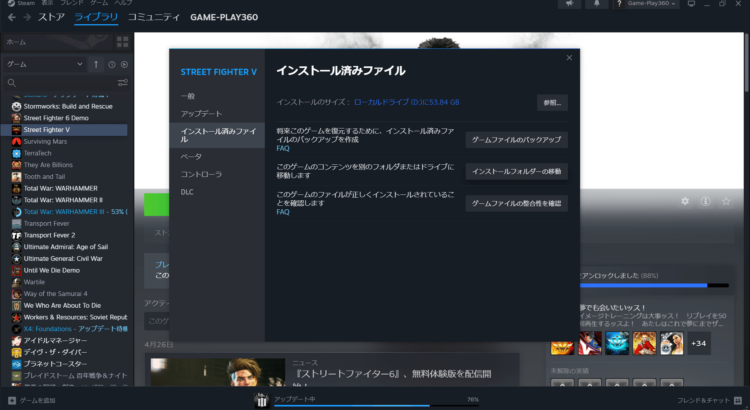フロンティア 残価設定クレジット
 高性能なパソコンでプレイしてい!でも月々のお支払いは抑えたい!そんなあなたに新提案 パソコン購入金額の一部を「据置価格」として差し引いた残りの金額を、【無金利で24回に分割】してお支払いいただくため、通常の分割払いに比べて月々のお支払い額を抑えることができます。
高性能なパソコンでプレイしてい!でも月々のお支払いは抑えたい!そんなあなたに新提案 パソコン購入金額の一部を「据置価格」として差し引いた残りの金額を、【無金利で24回に分割】してお支払いいただくため、通常の分割払いに比べて月々のお支払い額を抑えることができます。
支払いシミュレーション
販売価格249,800円(税込)
送料無料!【初回】10,400円【2回~24回】8,800円【残価額】37,000円
ゲーミングPC Dドライブに入れるとゲームが重い
すべてのパソコンでDドライブに入れることでゲームが重くなるわけではありません。重くなるパソコンではDドライブにHDDが採用されているためと思います。Dドライブだと思いと感じられる理由はCドライブにはSSDが採用されていると思われます。DドライブもSSDに交換することで問題を解決することができます。
HDDとSSDの違い
どちらもデータを記憶しておくハードウェアです。HDDの方は物理的に中の円盤が回り、データの呼び出しや書き込みを行います。SSDの方は電気信号のみでデータ処理が行われます。SSDの方が物理的な動作がないためHDDよりもデータの呼び出しや書き込みの時間が短縮されます。HDDに比べてSSDではデータが消えてしまう確率が高いと言われていますが、現在までそういった経験は私にはありません。
Cドライブの空き容量には気を付ける
CドライブがSSDならそこに全部のゲームをインストールしてしまえば良いと考えがちですが、Cドライブの空き容量は大切です。一番肝心なWindowsはCドライブにインストールされています。Windowsがアップデートを行うためには空き容量が必要となります。容量が大きい大作ゲームほど読み込み時間がかかるのでCドライブを使いたいと思いますが、容量が大きいゲームほどCドライブに入れない方が良いと思います。
ゲームの保存先の移動は再インストール
ゲームの保存先を変更するためには再インストールが一番簡単です。インストール時間がかかりますが、面倒や操作を覚えたり調べる必要はありません。ただSteamで購入したゲームであればライブラリで簡単に保存先の変更を行うことができます。ライブラリで該当のゲームを選択して右クリック>プロパティ>インストール済みファイルから保存先の変更を行うことができます。遊んでいるゲームをCドライブに移動させ、遊び終わったらDドライブに戻すことで、常にCドライブの空き容量を確保することができます。